OmegaT et la relecture, des approches approfondies
Nous verrons dans ce post plusieurs approches pour effectuer une bonne relecture sous OmegaT en rapport à ce que j'ai pu déjà citer dans le précédent post sur ce blog. Dans un premier lieu l'utilisation de règles de vérification orthographique, puis dans un second temps l'utilisation du menu "Outils" de "l'affichage des erreurs pour le document actuel". Finalement nous verrons que l'utilisation d'un script inclut avec la version téléchargeable de base d'OmegaT permet d'accéder à d'autres fonctionnalités qui parfois se recoupent avec l'outil précédemment cité tout en ajoutant de nouvelles pour mieux relire et corriger.
En les présentant, mais aussi en révélant leur facilité d'utilisation, j'entends montrer les capacités et les forces d'OmegaT sur ces questions de relecture.
Activer la vérification orthographique et linguistique
Tout d'abord il faut s'assurer que les préférences par défaut d'OmegaT pour notre langue cible quant à la vérification orthographique soient bien en place. Pour cela il faut aller dans le menu "Options" puis "Préférences" d'OmegaT. Ces menus sont souvent utiles pour personnaliser son utilisation de ce logiciel de TAO.
préférences du vérificateur orthographique - le français est bien installé
Maintenant, il faut s'assurer aussi bien du bon fonctionnement de la vérification linguistique au niveau des segments. C'est très simple, il suffit d'aller dans affichage puis de cocher l'option relative à ce type de vérification.
activation de la vérification linguistique pour OmegaT
Les segments erronés en français seront maintenant sous-lignés d'une vague bleue par le vérificateur. Il est possible d'en changer la couleur dans les préférences.
Relire en affichant les erreurs pour le document actuel au sein d'OmegaT
Accès à -> "Outils" -> "Afficher les erreurs pour le document actuel"
Nous disposons donc ici de l'accès à l'outil "afficher les erreurs pour le document actuel" dans la fenêtre d'OmegaT tandis qu'un projet de traduction est ouvert au préalable. Lorsque l'on clique sur ce sous-menu, OmegaT va faire une recherche des erreurs par défaut du document en cours de traduction et non pas du projet en entier. Cela aide à cibler avec davantage de précision ce que l'on va corriger.
affichage des erreurs pour un chapitre d'un projet en cours de traduction
Après un chargement de la part d'OmegaT, nous avons accès à l'onglet des options des erreurs détectées au sein du chapitre traduit. On a là plus de 3700 erreurs pour ce document. C'est parce que cette fonction capte toutes les concordances de traduction pour tous les segments cibles, cela en rapport aux glossaires ainsi qu'aux mémoires de traduction. L'outil notifie donc ce type d'erreur dans Terminologie
La plupart des erreurs de Terminologie ne sont pas à aller vérifier une par une. Il est conseillé de se concentrer plutôt sur les erreurs relatives aux balises étant donné leur importance dans les projets.
En parlant de balises, on peut dire que leur vérification est tout aussi importante que leur définition à la base. Il vaut mieux les définir par des expressions régulières. Je n'ai ici pas encore les compétences nécessaires à leur bonne rédaction à ce niveau mais je vous conseille un très bon blog post à ce sujet qui m'aide encore aujourd'hui dans les vérifications de traduction : https://goshikidai.blogspot.com/2021/08/?m=1#d%C3%A9finitions.
fenêtre de correction des balises du document en cours de traduction
Revenons aux erreurs relatives aux balises. Cette fenêtre ci-dessus nous permet de voir les erreurs commises en rapport aux balises repérées par l'outil de vérification. Ici je n'ai exclusivement que des erreurs relatives aux espaces en trop. Il suffit maintenant simplement de cliquer sur "Appliquer la correction".
Il faut ensuite s'assurer que tout est en ordre en cliquant sur "Aller au segment" pour vérifier soi-même le segment à nouveau, puis "d'actualiser" dans la fenêtre de vérification pour voir si l'erreur n'est plus là pour passer aux erreurs suivantes.
On peut ensuite s'intéresser à une autre partie de ces options de relecture et de correction au niveau du LanguageTool. Il convient d'abord d'aller en voir les différents paramètres au niveau des "Options" de "Préférences" pour les changer. Faire dérouler les options de vérification de celui-ci au sein des Préférences permet de personnaliser la relecture du document afin d'être plus précis en corrigeant.
préférences du LanguageTool
Ce qui est bien plus intuitif avec l'intégration LanguageTool d'OmegaT, c'est que l'on se retrouve véritablement face à des propositions de relecture et non pas à des options de correction directement. LanguageTool va en effet analyser le document pour en tirer à la fois les erreurs liées aux espaces, aux rares fautes d'orthographe ou encore aux formulations parfois trop lourdes, ou bien même celles qui peuvent donner lieu à des barbarismes linguistiques (anglicismes, entre autres…) lorsqu'on traduit.
LanguageTool va ensuite nous les présenter pour affiner la relecture. On a dès lors dans la colonne de droite une proposition de traduction plus adéquate en rapport avec ce qui était écrit à la base tout en bas dans l'espace "cible" du tableau (Exemple : dans la capture d'écran ci-dessous on va corriger "en temps" avec le terme plus juste : "en tant").
options de correction LanguageTool
Il convient ensuite de cliquer "Aller au segment" pour corriger selon ces conseils.
La relecture à travers l'utilisation du script "AQ - Règles de vérification"
Dans cette partie du post, je vais développer ce que j'ai pu dire sur mon tweet du 8 avril dernier (disponible ici : https://twitter.com/igtranslation/status/1512481748466413570).
En explorant OmegaT que je suis par la suite arrivé à mon utilisation du script "AQ - Règles de vérification" qui a bénéficié de la contribution de quatre auteurs : Briac Pilpre, Piotr Kulik, Kos Ivantsov ainsi que Didier Briel. L'utilité de ce script m'a fait me rendre compte de l'importance de la coopération quant à la réalisation de nouveaux outils pour ce genre de problèmes de relecture au sein d'un logiciel libre comme OmegaT.
Ecrit en groovy (similaire à Java), ce script-ci fait partie des scripts disponibles dans la distribution la plus récente lors du téléchargement d'OmegaT. En effet, OmegaT est un logiciel libre disposant de plusieurs contributions apportées par des utilisateurs sous la forme du sous-menu "Scripts" au sein du menu "Outils".
menu "Outils" à dérouler pour accéder aux scripts
sous-menu "Scripts" -> "AQ - Règles de vérification"
Ces scripts peuvent permettre davantage de liberté au niveau de la personnalisation des paramètres. Ici, ce qui nous intéresse, c'est l'utilisation de ce script de vérification en particulier, mais je vous conseille tout de même d'aller jeter un œil aux autres scripts pour vous en faire une idée. Sur la capture d'écran ci-dessus on peut voir les premières lignes de code pour personnaliser l'utilisation du script sur le document actuellement traduit.
fenêtre du script exécuté : exemple d'utilisation pour vérifier les balises
Une fois le script lancé, on arrive donc dans cette fenêtre nous permettant de cocher différents paramètres pour affiner la recherche et la vérification. Il ne faut pas hésiter à voir ce qui convient le mieux pour le type de relecture à effectuer, on peut comme ici combiner plusieurs paramètres, mais on peut aussi très bien n'utiliser qu'un seul critère pour se concentrer sur un seul aspect de la traduction.
Ce script permet d'accéder au segment en cliquant sur le "bouton" numéroté à gauche pour le vérifier et le corriger.










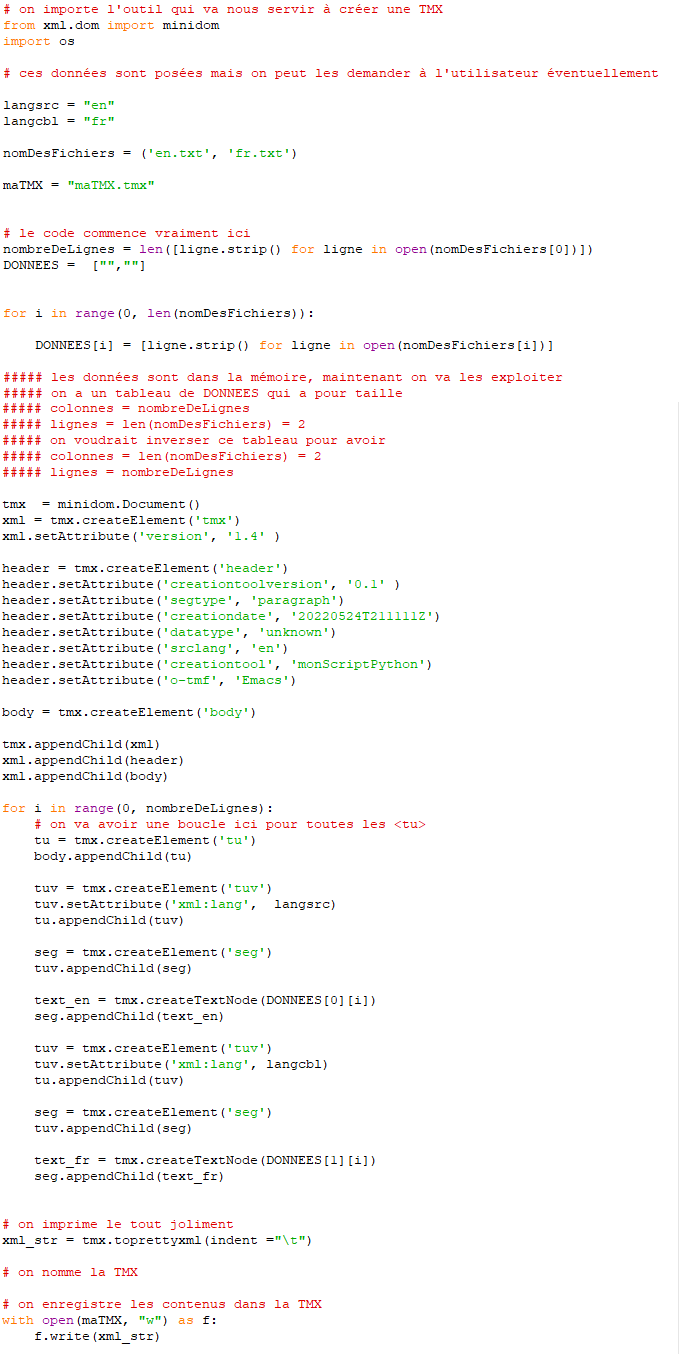
Commentaires
Enregistrer un commentaire